
Llawlyfr Defnyddiwr ED-GWL2010

ED-GWL2010
Porth golau dan do yn seiliedig ar Raspberry Pi 4B
EDA Technology Co, Ltd EDA Technology Co, Ltd
Mai 2024
EDA Technology Co, LTD - Cyflymydd Datblygu Electroneg
ED-GWL2010 Porth Golau Dan Do Seiliedig
Datganiad Hawlfraint
Mae ED-GWL2010 a'i hawliau eiddo deallusol cysylltiedig yn eiddo i EDA Technology Co, Ltd.
Mae EDA Technology Co., Ltd yn berchen ar hawlfraint y ddogfen hon ac yn cadw pob hawl. Heb ganiatâd ysgrifenedig EDA Technology Co., Ltd, ni ellir addasu, dosbarthu na chopïo unrhyw ran o'r ddogfen hon mewn unrhyw ffordd neu ffurf.
Ymwadiadau
Nid yw EDA Technology Co, Ltd yn gwarantu bod y wybodaeth yn y llawlyfr hwn yn gyfredol, yn gywir, yn gyflawn neu o ansawdd uchel. Nid yw EDA Technology Co, Ltd ychwaith yn gwarantu defnydd pellach o'r wybodaeth hon. Os yw'r colledion perthnasol neu ansylweddol yn cael eu hachosi trwy ddefnyddio neu beidio â defnyddio'r wybodaeth yn y llawlyfr hwn, neu drwy ddefnyddio gwybodaeth anghywir neu anghyflawn, cyn belled nad yw'n cael ei brofi mai bwriad neu esgeulustod EDA Technology Co., Ltd, gellir eithrio'r hawliad atebolrwydd ar gyfer EDA Technology Co, Ltd. Mae EDA Technology Co, Ltd yn cadw'r hawl yn benodol i addasu neu ychwanegu at gynnwys neu ran o'r llawlyfr hwn heb rybudd arbennig.
Cynnyrch Drosview
Mae ED-GWL2010 yn borth golau dan do a ddyluniwyd yn seiliedig ar Raspberry Pi 4B. Mae'r cynnyrch hwn yn defnyddio'r genhedlaeth newydd o fodiwlau porth LoRa sglodion baseband SX1302 a SX1303, sydd â nodweddion pellter trosglwyddo hir, gallu nod mawr a sensitifrwydd derbyn uchel. Yn ogystal, mae gan y porth hwn berfformiad cryf, strwythur ysgafn, a defnydd syml, a all symleiddio a byrhau'ch trothwy datblygu a'ch amser dylunio yn fawr.
1.1 Cymhwysiad Targed
- porth deallus LoRa
- Gweithgynhyrchu smart
- Dinas glyfar
- Cludiant smart
1.2 Manylebau a Pharamedrau
| Swyddogaeth | Paramedrau |
| CPU | Broadcom BCM2711, braich cwad craidd Cortex-A72 (ARM v8) 64-did SoC @ 1.5GHz |
| Cof | Opsiynau ar gyfer 1GB, 2GB, 4GB, 8GB LPDDR4-3200 SDRAM |
| OS | Yn gydnaws ag OS swyddogol Raspberry Pi |
| Cerdyn SD | Opsiynau ar gyfer 32GB, 64GB |
| Ethernet | lx Gigabit Ethernet |
| Wi-Fi/Bluetooth | Wi-Fi band deuol 2.4GHz a 5GHz a Bluetooth 5.0 |
| Amlder LoRa | Support optional 868MHz(EU868)/915MHz(US915)/470MHz(CN470) |
| Botwm Defnyddiwr | Cefnogi swyddogaeth arferiad |
| RGB LED | Cefnogi arddangosfeydd arfer lluosog |
| Cyflenwad Pŵer | DC 12V/2A |
| Mewnol 10 | 2x Micro-HDMI lx CSI, cefnogi cysylltiad estynedig â Camera lx DSI, cefnogi cysylltiad estynedig â sgrin LCD 7 modfedd Raspberry Pi 2x USB 2.0, math A cysylltydd 2x USB 3.0, math A cysylltydd |
| Perfformiad Ehangu | Dilysu Crypto Adeiledig |
| Deunydd Achos | Achos Metel |
| Dimensiynau | 95mm(W) x 95mm(D) x 24mm(H) |
| Antena | Yn cefnogi antena allanol Wi-Fi / BT dewisol antena extemal Standard LoRa |
| Tymheredd Gweithio | -25 - 50 C. |
1.3 Diagram System

1.4 Cynllun Swyddogaethol

| Eitem | Disgrifiad Swyddogaeth | Eitem | Disgrifiad Swyddogaeth |
| Al | PCIe bach | A2 | Rhyngwyneb pŵer |
| A3 | RGB LED | A4 | Botwm wedi'i ddiffinio gan ddefnyddiwr |
| AS | Gigabit Ethernet | A6 | USB 3.0 |
| A7 | USB 2.0 | A8 | Cysylltydd jack sain 3.5mm |
| A9 | DPC | A10 | Micro HDMI |
| Pawb | Micro HDMI | Al2 | Rhyngwyneb pŵer Pi4 (dim angen ei ddefnyddio) |
| A13 | DSI | / | / |

| Eitem | Disgrifiad Swyddogaeth | Eitem | Disgrifiad Swyddogaeth |
| B1 | Porthladd UART dadfygio | B2 | Slot Cerdyn SD |
1.5 Rhestr Pacio
- 1x Uned ED-GWL2010
- [opsiwn] Antena LoRa 1x
- [dewisol]Antena Wi-Fi/BT 1x 2.4GHz a 5GHz
1.6 Cod Archebu

Example
P/N: ED-GWL2010-232-CN
Ffurfweddiad: Porth golau dan do yn seiliedig ar Raspberry Pi 4, gyda 2GB DDR, cerdyn SD 32GB ac amlder CN470 LoRa.
Cychwyn Cyflym
2.1 Rhestr Offer
- 1x Uned ED-GWL2010
- Antena allanol 1x Wi-Fi/BT
- Antena allanol 1x LoRa
- Cebl rhwydwaith 1x
- Cyflenwad pŵer 1x 12V@2A
2.2 Cysylltiad Caledwedd
- Gosodwch yr antena allanol Wi-Fi/BT.
- Gosod antena allanol LoRa.
- Mewnosodwch y cebl rhwydwaith yn y porthladd Ethernet, ac mae'r cebl rhwydwaith wedi'i gysylltu â dyfeisiau rhwydwaith fel llwybryddion a switshis sy'n gallu cyrchu'r Rhyngrwyd.
- Plygiwch y porthladd mewnbwn pŵer DC (+12V DC) o ED-GWL2010 i mewn a chyflenwch bŵer i'r addasydd pŵer.
Nid oes gan ED-GWL2010 switsh pŵer. Ar ôl cysylltu â'r cyflenwad pŵer, bydd y system yn dechrau cychwyn.
2.3.1 Raspberry Pi OS (Lite)
Os ydych chi'n defnyddio'r OS a ddarperir gennym ni, ar ôl i'r system ddechrau, byddwch yn mewngofnodi'n awtomatig gyda'r enw defnyddiwr pi, a'r cyfrinair diofyn yw mafon.

Os ydych chi'n defnyddio'r OS swyddogol, ac nid yw OS wedi'i ffurfweddu cyn fflachio i gerdyn SD, bydd y ffenestr ffurfweddu yn ymddangos pan fyddwch chi'n ei gychwyn am y tro cyntaf. Mae angen i chi ffurfweddu cynllun y bysellfwrdd, gosod yr enw defnyddiwr a'r cyfrinair cyfatebol yn eu tro.
- Gosodwch y gosodiad bysellfwrdd cyfluniad

- Creu enw defnyddiwr newydd
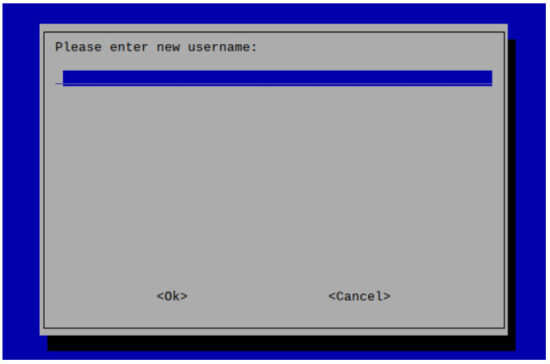
Yna gosodwch y cyfrinair sy'n cyfateb i'r defnyddiwr yn ôl yr anogwr, a nodwch y cyfrinair eto i'w gadarnhau. Ar y pwynt hwn, gallwch fewngofnodi gyda'r enw defnyddiwr a chyfrinair yr ydych newydd eu gosod.
2.3.2 Galluogi SSH
Mae'r holl OS rydyn ni'n ei ddarparu wedi'i alluogi i'r SSH. Os ydych chi'n defnyddio'r OS swyddogol, mae angen i chi ddefnyddio dull i alluogi'r swyddogaeth SSH.
2.3.2.1 Galluogi SSH trwy orchymyn raspi-config
- Gweithredu gorchymyn “sudo raspi-config”.
- Dewiswch 3 Opsiwn Rhyngwyneb
- Dewiswch I2 SSH
- Hoffech chi i'r gweinydd SSH gael ei alluogi? Dewiswch Ie
- Dewiswch Gorffen
2.3.2.2 Ychwanegu Gwag File i Galluogi SSH
Creu gwag file a enwir ssh yn y rhaniad cychwyn, a bydd y SSH yn cael ei alluogi yn awtomatig ar ôl i'r ddyfais gael ei phweru ymlaen.
2.3.3 Cael IP y Dyfais
- Ar ôl cychwyn y ddyfais, os yw'r sgrin arddangos wedi'i chysylltu, gallwch ddefnyddio'r gorchymyn ifconfig i view IP y ddyfais gyfredol.
- Ar ôl i'r ddyfais ddechrau, os nad oes arddangosfa wedi'i chysylltu, gallwch wirio'r IP a neilltuwyd i'r ddyfais trwy'r llwybrydd.
- Ar ôl i'r ddyfais ddechrau, os nad oes sgrin arddangos wedi'i chysylltu, gallwch chi lawrlwytho'r offeryn Nmap i sganio'r IP o dan y rhwydwaith cyfredol.
Mae Nmap yn cefnogi Linux, macOS, Windows a llwyfannau eraill. Os ydych chi am ddefnyddio nmap i sganio'r segmentau rhwydwaith o 192.168.3.0 i 255, gallwch ddefnyddio'r gorchymyn canlynol:
nmap -sn 192.168.3.0/24
Ar ôl aros am gyfnod o amser, y canlyniad fydd allbwn:
Dechrau Nmap 7.92 ( https://nmap.org ) yn 2022-12-30 21:19 中国标准时间
Adroddiad sgan nmap ar gyfer 192.168.3.1 (192.168.3.1)
Mae'r gwesteiwr ar i fyny (0.0010s latency).
Cyfeiriad MAC: XX: XX: XX: XX: XX: XX (Phicomm (Shanghai))
Adroddiad sgan Nmap ar gyfer DESKTOP-FGEOUUK.lan (192.168.3.33)
Mae'r gwesteiwr ar i fyny (0.0029s latency).
Cyfeiriad MAC: XX: XX: XX: XX: XX: XX (Dell)
Adroddiad sgan nmap ar gyfer 192.168.3.66 (192.168.3.66)
Mae'r gwesteiwr i fyny.
Nmap wedi'i wneud: 256 o gyfeiriadau IP (3 gwesteiwr i fyny) wedi'u sganio mewn 11.36 eiliad
Canllaw Gwifrau
3.1 C/O mewnol
3.1.1 Cerdyn Micro-SD
Mae ED-GWL2010 yn cynnwys slot cerdyn micro-SD. Cyn pweru ar y ddyfais, rhowch y cerdyn micro-SD gydag OS yn y slot cerdyn micro-SD.
3.1.2 Antena
Mae ED-GWL2010 yn cynnwys dwy antena allanol, mae un yn antena Wi-Fi / BT a'r llall yn antena LoRa, y gellir ei wahaniaethu gan y labeli antena.

Yn ôl y cyfarwyddiadau sgrin sidan ar y rhyngwyneb antena ar ochr y ddyfais, gosodwch yr antena Wi-Fi / BT ar y chwith a'r antena LoRa ar y dde fel y dangosir yn y ffigur uchod.
Canllaw Gweithredu Meddalwedd
4.1 Botwm
Mae ED-GWL2010 yn cynnwys botwm wedi'i ddiffinio gan ddefnyddiwr y tu mewn i'r ddyfais, sydd wedi'i gysylltu â phin GPIO23 o CPU. Mae ar lefel uchel yn ddiofyn. Pan fydd y botwm yn cael ei wasgu, mae'r pin ar lefel isel.
Gallwch ddefnyddio'r gorchymyn raspi-gpio i brofi.
- Holwch y pin GPIO23 pan nad yw'r botwm wedi'i wasgu.
raspi-gpio cael 23
GPIO 23: lefel=1 fsel=0 ffwc=Mewnbwn
mae lefel 1 yn nodi bod y pin GPIO23 yn uchel.
- Holwch y pin GPIO23 Pan fydd y botwm yn cael ei wasgu.
raspi-gpio cael 23
GPIO 23: lefel=0 fsel=0 ffwc=Mewnbwn
lefel o 0 yn nodi bod y pin GPIO23 yn isel.
4.2 Dynodiad LED
Mae ED-GWL2010 yn cynnwys dangosydd LED 3-liw RGB, ac mae'r pinnau GPIO cyfatebol fel a ganlyn:
| PIN LED RGB | GPIO |
| Glas | GPIO16 |
| Gwyrdd | GPIO20 |
| Coch | GPIO21 |
Pan fydd allbwn GPIO yn isel, mae'r LED cyfatebol yn ddilys.
Gallwch ddefnyddio'r gorchymyn raspi-gpio i weithredu, ac mae'r paramedr cyfluniad yn op, sy'n golygu gosodiad allbwn, mae pin gosodiad dl yn lefel isel, ac mae pin gosodiad dh yn lefel uchel.
Mae'r LED yn cael ei arddangos mewn glas.
sudo raspi-gpio set 16 op dl
sudo raspi-gpio set 20 op dh
sudo raspi-gpio set 21 op dh
Mae'r LED yn cael ei arddangos mewn gwyrdd.
sudo raspi-gpio set 16 op dh
sudo raspi-gpio set 20 op dl
sudo raspi-gpio set 21 op dh
Mae'r LED yn cael ei arddangos mewn coch.
sudo raspi-gpio set 16 op dh
sudo raspi-gpio set 20 op dh
sudo raspi-gpio set 21 op dl
Mae'r LED yn cael ei arddangos mewn melyn.
sudo raspi-gpio set 16 op dh
sudo raspi-gpio set 20 op dl
sudo raspi-gpio set 21 op dl
4.3 Ffurfweddiad Ethernet
Mae ED-GWL2010 yn cynnwys un rhyngwyneb Ethernet 10/100/1000M addasol.
Mae OS swyddogol Raspberry Pi yn defnyddio dhcpcd fel yr offeryn rheoli rhwydwaith yn ddiofyn.
Gellir gosod IP statig trwy addasu “/etc/dhcpcd.conf”. Am gynample, gellir gosod eth0, a gall defnyddwyr osod wlan0 a rhyngwynebau rhwydwaith eraill yn ôl eu gwahanol anghenion.
rhyngwyneb eth0
ip_address statig=192.168.0.10/24
llwybryddion statig = 192.168.0.1
static domain_name_servers=192.168.0.1 8.8.8.8 fd51:42f8:caae:d92e::1
4.4 Wi-Fi
Mae ED-GWL2010 yn cefnogi Wi-Fi band deuol 2.4GHz a 5GHz IEEE 802.11 b/g/n.
Mae OS swyddogol Raspberry Pi yn defnyddio dhcpcd fel yr offeryn rheoli rhwydwaith yn ddiofyn.
- Gweithredu gorchymyn “sudo raspi-config”.
- Dewiswch 1 Opsiwn System
- Dewiswch S1 Wireless LAN
- Dewiswch eich gwlad yn y ffenestr “Dewiswch y wlad lle mae'r pi i'w ddefnyddio”, ac yna dewiswch Iawn. Dim ond wrth sefydlu Wi-Fi am y tro cyntaf y mae'r anogwr hwn yn ymddangos.
- Rhowch SSID, mewnbynnu enw SSID WIFI.
- Rhowch gyfrinair. Gadewch ef yn wag os nad oes, mewnbynnu cyfrinair ac yna ailgychwyn y ddyfais.
Bluetooth 4.5
Mae ED-GWL2010 yn cefnogi Bluetooth 5.0 a Bluetooth Low Energy (BLE). Mae'r swyddogaeth Bluetooth wedi'i alluogi yn ddiofyn.
Gellir defnyddio Bluetoothctl i sganio, paru a chysylltu dyfeisiau Bluetooth. Cyfeiriwch at y ArchLinuxWiki-Bluetooth canllaw i ffurfweddu a defnyddio Bluetooth.
4.5.1 Gorchmynion Ffurfweddu Sylfaenol
| Gorchymyn | Disgrifiad Swyddogaeth |
| sgan bluetoothctl ymlaen | Galluogi sganio Bluetooth |
| sgan bluetoothctl i ffwrdd | Analluogi sganio Bluetooth |
| bluetoothctl darganfod ar | Galluogi darganfyddiad Bluetooth (y gall y parti arall ei ddarganfod) |
| bluetoothctl darganfod oddi ar | Analluogi darganfod Bluetooth |
| dyfais ymddiried bluetoothctl MAC | Dyfais ymddiriedolaeth |
| dyfais cysylltu bluetoothctl MAC | Cysylltu dyfais |
| bluetoothctl datgysylltu dyfais MAC | Datgysylltwch ddyfais |
4.5.2 Ffurfweddiad Example
Mae'r bennod hon yn cyflwyno sut i ffurfweddu Bluetooth trwy gyfluniad example.
Paratoi:
Mae'r Bluetooth i'w baru wedi'i alluogi ac mae ei enw wedi'i bennu.
Camau:
- Rhowch y Bluetooth view.
sudo bluetoothctl - Galluogi bluetooth.
pŵer ar - Sganiwch ddyfais Bluetooth.
sganio ymlaen
Gwybodaeth arddangos a ddychwelwyd:
Dechreuwyd darganfod
[CHG] Rheolydd B8:27:EB:85:04:8B Darganfod: ydw
[NEW] Device 4A:39:CF:30:B3:11 4A-39-CF-30-B3-11 - Dewch o hyd i enw'r ddyfais Bluetooth sydd wedi'i throi ymlaen.
dyfeisiau
Gwybodaeth arddangos a ddychwelwyd:
Device 6A:7F:60:69:8B:79 6A-7F-60-69-8B-79
Device 67:64:5A:A3:2C:A2 67-64-5A-A3-2C-A2
Device 56:6A:59:B0:1C:D1 Lefun
Device 34:12:F9:91:FF:68 test - Paru dyfeisiau targed.
pair 34:12:F9:91:FF:68
34:12:F9:91:FF:68 yw dyfais_MAC y ddyfais darged
Gwybodaeth arddangos a ddychwelwyd:
Ceisio paru gyda 34:12:F9:91:FF:68
[CHG] Dyfais 34:12:F9:91:FF:68 GwasanaethauResolved: ydw
[CHG] Dyfais 34:12:F9:91:FF:68 Pâr o: ie Paru yn llwyddiannus
 AWGRYM:
AWGRYM:
Mae angen i'r ddyfais Bluetooth sydd i'w chysylltu hefyd gadarnhau'r cais paru, fel arall bydd y paru yn methu. - Ychwanegu fel dyfais ymddiried ynddo.
trust 34:12:F9:91:FF:68
34:12:F9:91:FF:68 yw dyfais_MAC y ddyfais darged
Gwybodaeth arddangos a ddychwelwyd:
[CHG] Dyfais 34:12:F9:91:FF:68 Wedi ymddiried: ie
Newid 34:12:F9:91:FF:68 ymddiried yn llwyddo
4.6 LoRaWAN
Mae ED-GWL2010 yn cefnogi platfform gwasanaeth ffynhonnell agored LoRaWAN ChirpStack. Cyfeiriwch at y camau canlynol ar gyfer gosod a ffurfweddu.
4.6.1 Gosod Gwasanaeth LoRa a Chleient ChirpStack
Rydyn ni'n ei osod gan APT.
Ychwanegu warws APT edetec
$curl -sS https://apt.edatec.cn/pubkey.gpg | sudo apt-key add -
$adlais “ deb https://apt.edatec.cn/raspbian prif gyflenwad sefydlog” | tee sudo /etc/apt/sources.list.d/edatec.list
Diweddariad $ sudo apt
$sudo apt install -y ed-gwl-pktfwd
Gosod ChirpStack
$sudo apt install -y apt-transport-https dirmngr
$ sudo apt-key adv –keyserver keyserver.ubuntu.com –recv-keys 1CE2AFD36DBCCA00
$adlais “ deb https://artifacts.chirpstack.io/packages/4.x/deb prif gyflenwad sefydlog” | sudo tee/etc/apt/sources.list.d/chirpstack.list
Diweddariad $ sudo apt
$sudo apt install -y chirpstack-gateway-bridge
Addasu "config.txt"
[i gyd] dtparam=i2c_arm=ymlaen
dtparam = spi = on
gpio=16=op,dl
gpio=20=op,dl
gpio=21=op,dl
Addasu “/etc/modules”, ychwanegu i2c-dev ar y diwedd
i2c- dev
Mae ED-GWL2010 yn defnyddio i2c-1 a spidev0.0。
4.6.2 Ffurfweddu Gwasanaeth LoRa
4.6.2.1 Pktfwd Config
# rhanbarth diweddaru
$cat /etc/ed_gwl/region
EU868 # EU868/US915
pktfwd defnyddio 1700 fel porthladd CDU
$sudo systemctl ailgychwyn ed-pktfwd.service
4.6.2.2 chirpstack-porth-pont Ffurfweddu
Gallwch ddefnyddio nano i olygu'r ffurfweddiad file “chirpstack-gateway-bridge.toml”.
$ sudo nano /etc/chirpstack-gateway-bridge/chirpstack-gateway-bridge.toml
# Mae'r cyfluniad hwn yn darparu backend anfonwr pecynnau CDU Semtech a
# yn integreiddio â brocer MQTT. Mae llawer o opsiynau a rhagosodiadau wedi'u hepgor
# am symlrwydd.
#
# Gwel https://www.chirpstack.io/gateway-bridge/install/config/ am lawn
# cyfluniad cynample a dogfennaeth.
# Ffurfweddiad backend porth.
[backend] # Math wrth gefn.
math = ”semtech_udp”
Ôl-gyfeiriwr pecynnau # Semtech CDU.
[backend.semtech_udp] # ip:port i rwymo gwrandäwr y CDU iddo
#
# Example: 0.0.0.0:1700 i wrando ar borthladd 1700 ar gyfer pob rhyngwyneb rhwydwaith.
# Dyma'r gwrandäwr y mae'r anfonwr paced yn anfon ei ddata ato
# felly gwnewch yn siŵr bod y 'serv_port_up' a 'serv_port_down' gan eich
Mae # paced-forwarder yn cyfateb i'r porth hwn.
udp_bind = "0.0.0.0:1700"
# Ffurfweddiad integreiddio.
[integreiddio] # Marsialwr llwyth tâl.
#
# Mae hwn yn diffinio sut mae'r llwythi tâl MQTT yn cael eu hamgodio. Opsiynau dilys yw:
# * protobuf: Amgodio Protobuf
# * json: amgodio JSON (haws ar gyfer dadfygio, ond yn llai cryno na 'protobuf')
marshaler = "protobuff"
# Cyfluniad integreiddio MQTT.
[integration.mqtt] # Templed pwnc digwyddiad.
event_topic_template=”eu868/gateway/{{ .GatewayID }}/event/ {{ .EventType }}”
# Templed pwnc gorchymyn.
command_topic_template=”eu868/gateway/{{ .GatewayID }}/command/#”
# Dilysiad MQTT.
[integration.mqtt.auth] # Mae Math yn diffinio'r math dilysu MQTT i'w ddefnyddio.
#
# Gosodwch hwn i enw un o'r adrannau isod.
math = "generig"
# Dilysiad MQTT generig.
[integration.mqtt.auth.generic] # gweinydd MQTT (e.e. scheme://host:port lle mae cynllun yn tcp, ssl neu ws)
gweinydd =” tcp://127.0.0.1:1883 ″
# Cysylltwch â'r enw defnyddiwr a roddir (dewisol)
enw defnyddiwr =””
# Cysylltwch â'r cyfrinair a roddwyd (dewisol)
cyfrinair =””
Mae angen i “event_topic_template / command_topic_template” addasu'r rhagddodiad gyda pharth porth.
Example:
event_topic_template=”eu868/gateway/{{ .GatewayID }}/event/ {{ .EventType }}”
Os ydych yn defnyddio modiwl US915 neu CN470, newidiwch y rhagddodiad “eu868” i “us915_0/cn470_10”.
event_topic_template=”us915_0/gateway/{{ .GatewayID }}/event/ {{ .EventType }}”
Mae angen i gyfeiriad gweinydd “integration.mqtt” fod yn weinydd chirpstack.
$sudo systemctl ailgychwyn chirpstack-gateway-bridge.service
Ar ôl addasu ffurfwedd “chirpstack-gateway-bridge.toml”, mae angen ailgychwyn y gwasanaeth “chirpstack-gateway-bridge”.
4.6.2.3 Ailgychwyn
$ sudo ailgychwyn
4.6.3 Gosod Gweinydd ChirpStack
I ffurfweddu gweinydd cwmwl, mae angen gosod docwr ar y gweinydd cyn ei ffurfweddu.
Gosod docwr:https://docs.docker.com/get-docker/
Gosod docker-compose
sudo apt install docker-compose
4.6.3.1 Config chirpstack-docker
Rydym yn defnyddio cynhwysydd docwr i ddefnyddio gweinydd ChirpStack.
$ git clôn https://github.com/chirpstack/chirpstack-docker.git
Angen ffurfweddu “docker-compose.yml” o “chirpstack-docker”.
$cd chirpstack-docker
$nano docker-compose.yml
# Tynnwch y chirpstack-gateway-bridge, oherwydd rydym yn rhedeg y bont ar y porth.
Dileu rhan y ffont coch.
$nano docker-compose.yml
fersiwn: "3"
gwasanaethau:
pecyn cymorth:
delwedd: chirpstack/chirpstack:4
gorchymyn: -c /etc/chirpstack
ailgychwyn: unless-stoped
cyfrolau:
– ./configuration/chirpstack:/etc/chirpstack
– ./lorawan-devices:/opt/lorawan-devices
dibynnu ar:
- postgres
- mosgito
- redis
amgylchedd:
– MQTT_BROKER_HOST=mosgito
– REDIS_HOST=redis
– POSTGRESQL_HOST=postgres
porthladdoedd:
– 8080:8080
chirpstack-gateway-bridge-eu868:
delwedd: chirpstack/chirpstack-gateway-bridge:4
ailgychwyn: unless-stoped
porthladdoedd:
– 1700: 1700/cdp
cyfrolau:
– ./configuration/chirpstack-gateway-bridge:/etc/chirpstack-gateway-bridge
dibynnu ar:
- mosgito
chirpstack-rest-api:
delwedd: chirpstack/chirpstack-rest-api:4
ailgychwyn: unless-stoped
gorchymyn: -chirpstack gweinydd: 8080 - rhwymo 0.0.0.0:8090 - ansicr
porthladdoedd:
– 8090:8090
dibynnu ar:
- corn coed
postgres:
delwedd: postgres:14-alpaidd
ailgychwyn: unless-stoped
cyfrolau:
– ./configuration/postgresql/initdb:/docker-entrypoint-initdb.d
– data postgresql:/var/lib/postgresql/data
amgylchedd:
– POSTGRES_PASSWORD= gwraidd
coch:
delwedd: redis:7-alpine
ailgychwyn: unless-stoped
cyfrolau:
– redisdata:/data
mosgito:
delwedd: eclipse-mosgito:2
ailgychwyn: unless-stoped
porthladdoedd:
– 1883:1883
cyfrolau:
– ./configuration/mosquitto/mosquitto.conf:/mosquitto/config/mosquitto.conf
cyfrolau:
data postgresql:
redisdata:
Dechrau gwasanaeth stac chirp
$ docker-compose up -d
4.6.3.2 Logiau i Ryngwyneb Rheoli Gwasanaeth stackck.
Rhowch gyfeiriad IP y gweinydd a rhif porthladd 8080 yn y porwr PC, a bydd y rhyngwyneb mewngofnodi yn ymddangos pan fydd y rhwydwaith yn normal.
Mae enw defnyddiwr a chyfrinair y gweinyddwr rhagosodedig fel a ganlyn:
defnyddiwr: admin
psw : gweinyddwr
4.6.4 Ychwanegu Porth a Therfynell LoRa
4.6.4.1 Yn cael ID Gateway LoRa
Gweithredwch y gorchymyn canlynol i gael ID porth LoRa. Wrth ychwanegu porth LoRa i weinydd chirpstack, mae angen i chi ychwanegu'r ID porth cyfatebol.
$ /opt/ed-gwl-pktfwd/ed-gateway_id
4.6.4.2 Ychwanegu Porth LoRa
Agor rhyngwyneb rheoli chirpstack mewn porwr PC, cliciwch Porth -> Ychwanegu porth, llenwch yr ID Porth sy'n cyfateb i'r ddyfais, gosodwch yr Enw, ac yna cliciwch Cyflwyno. Os yw'r cysylltiad rhwydwaith yn gywir, arhoswch eiliad i weld bod y porth ychwanegol yn dod yn Ar-lein.

4.6.4.3 Ychwanegu Dyfais Profile
Cliciwch dyfais profile-> ychwanegu dyfais profile i wella gwybodaeth y ddyfais ymhellach.

4.6.4.4 Ychwanegu Cais
Cliciwch Ceisiadau -> Ychwanegu cais

Dylech wybod y DevEUI ac AppKey o gynhyrchion terfynol LoRa, a ddarperir gan weithgynhyrchwyr offer terfynell LoRa.
Cliciwch Cais -> eich cais -> Ychwanegu dyfais i ychwanegu dyfais derfynell LoRa



Arhoswch ychydig funudau i weld y ddyfais yn dod ar-lein.
Gosod System Weithredu
5.1 Lawrlwytho Delwedd
Rydym wedi darparu delwedd y ffatri. Os caiff y system ei hadfer i osodiadau ffatri, cliciwch ar y ddolen ganlynol i lawrlwytho delwedd y ffatri.
Raspberry Pi OS Lite, 32-bit
- Dyddiad cyhoeddi: Chwefror 9, 2023
- System: 32-did
– Fersiwn cnewyllyn: 5.15
– Fersiwn Debian: 11 (bullseye)
- Lawrlwythiadau: https://1drv.ms/f/s!Au060HUAtEYBgQDcbpWTp7mNb88L?e=cFOdiM
5.2 Flash System
5.2.1 Paratoi Offeryn
Argymhellir defnyddio offeryn llosgi swyddogol Raspberry Pi:
Delweddwr Raspberry Pi (https://downloads.raspberrypi.org/imager/imager_latest.exe)
Offeryn fformatio:
Fformatiwr Cerdyn SD (https://www.sdcardformatter.com/download/)
5.2.2 Fflach
- Lawrlwythwch y ddelwedd.
- Cysylltwch y cerdyn SD â'r cyfrifiadur trwy'r darllenydd cerdyn.
- Agor fformatydd cerdyn SD, dewiswch lythyren cerdyn SD, a chliciwch ar Fformat isod i'w fformatio.
- Ar ôl fformatio, agorwch Raspberry Pi Imager, dewiswch y ddelwedd rydych chi am ei llosgi yn yr eitem gyntaf, dewiswch y ddelwedd arferol ar gyfer y ddelwedd leol, a dewiswch y cerdyn cof ar gyfer yr ail eitem.
- Cliciwch Burn ar ôl gosod, ac aros i'r llosgi ddod i ben.
- Ar ôl llosgi, tynnwch y cerdyn SD a mewnosodwch y ddyfais i ddechrau.
5.3 Gosod BSP Ar-lein yn seiliedig ar yr AO Raspberry Pi Gwreiddiol.
Cyfeiriwch at bennod 4.6 LoRaWAN ar gyfer gosod lorawan.
FAQ
6.1.1 Enw Defnyddiwr a Chyfrinair Rhagosodedig
Enw defnyddiwr: pi
Cyfrinair: mafon
7.1 Ynghylch EDATEC
Mae EDATEC, a leolir yn Shanghai, yn un o bartneriaid dylunio byd-eang Raspberry Pi. Ein gweledigaeth yw darparu atebion caledwedd ar gyfer Internet of Things, rheolaeth ddiwydiannol, awtomeiddio, ynni gwyrdd a deallusrwydd artiffisial yn seiliedig ar lwyfan technoleg Raspberry Pi.
Rydym yn darparu datrysiadau caledwedd safonol, gwasanaethau dylunio a gweithgynhyrchu wedi'u teilwra i gyflymu datblygiad ac amser i'r farchnad cynhyrchion electronig.
7.2 Cysylltwch â Ni
Post - sales@edatec.cn / cefnogaeth@edatec.cn
Ffôn – +86-18621560183
Websafle - https://www.edatec.cn
Cyfeiriad – Adeilad 29, Rhif 1661 Jialuo Highway, Ardal Jiading, Shanghai
EDA Technology Co, LTD - Cyflymydd Datblygu Electroneg
Dogfennau / Adnoddau
 |
EDA ED-GWL2010 Porth Golau Dan Do Seiliedig [pdfLlawlyfr Defnyddiwr ED-GWL2010 Seiliedig ar Borth Golau Dan Do, ED-GWL2010, Porth Golau Dan Do Seiliedig, Seiliedig ar Borth Ysgafn, Seiliedig ar Borth |